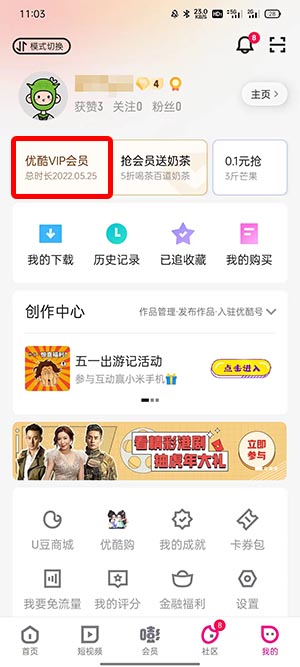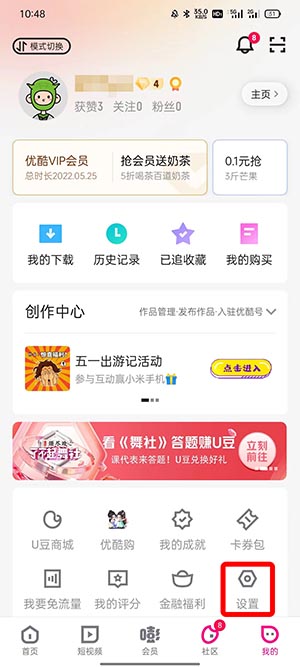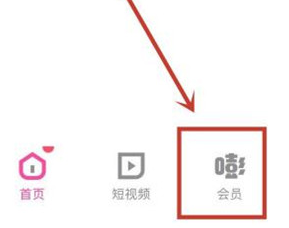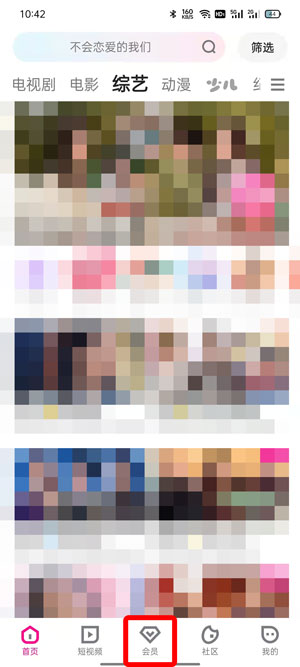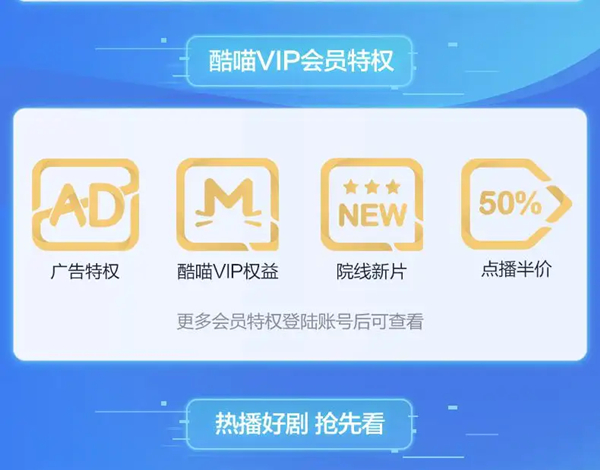优酷怎么极速版关闭_优酷极速版关闭步骤分享
时间:2020-08-05 11:58:24
编辑:花泽香菇
有些人在使用优酷时,还不了解优酷极速版如何关闭的操作,下面小编就讲解优酷极速版关闭操作方法吧。

1、如果你想要将软件的界面进行暂停并关闭,则只需要直接点击播放窗口右上角的“关闭”选项,此播放记录将会保存到“你正在看”中,方便用户下载观看,如下图所示:

2、当你想要关闭优酷极速版软件时,点击右上方的“叉叉”即可关闭,当然你也可以将窗口拖动到屏幕的边缘进行隐藏,在这里默认选择“退出”选项,由此也就完成了关闭的全部内容,如下图所示:

根据上文讲解的优酷极速版关闭的具体操作方法,你们是不是都学会了呀!
相关推荐
更多-

优酷视频片段如何录制
2023-12-07
-

优酷会员最多能几个人同时使用
2023-03-04
-
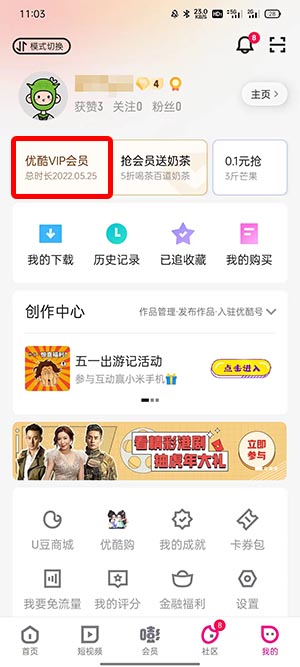
优酷会员还有几天到期在哪看
2022-11-23
-
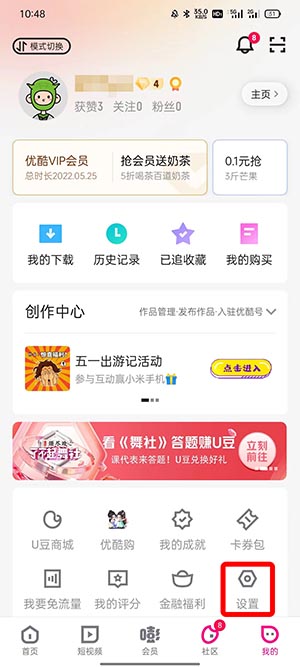
优酷会员怎样登录别人的账号
2022-11-23
-
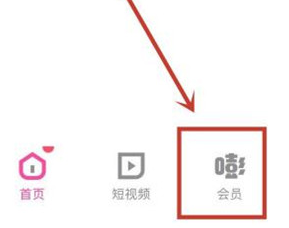
优酷vip怎么升级酷喵vip
2022-11-26
-

优酷视频怎么设置没有水印
2023-01-27
-
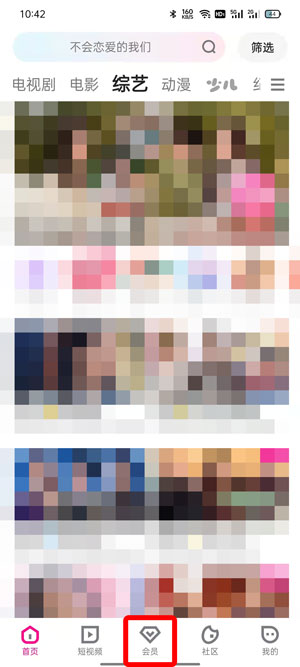
优酷会员怎么取消自动续费
2023-03-23
-
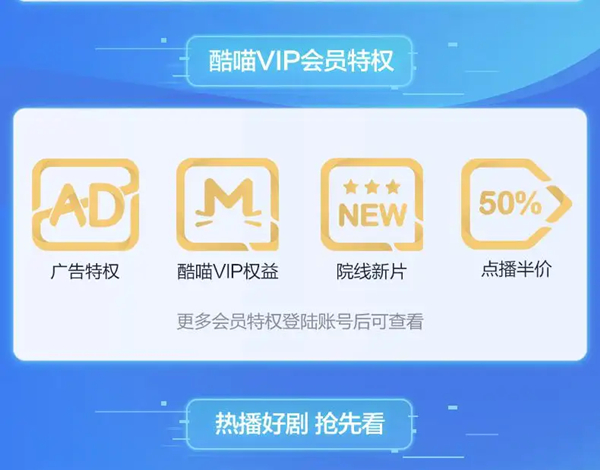
酷喵会员能不能在手机优酷上用
2022-12-24
相关软件
更多CopyRight©2001年-2024年 浙ICP备2024085849号-3
ai7手游帮 All Rights Reserved
意见反馈